Convertir Q7Q en 8BPS
Comment convertir des fichiers de broderie Q7Q en format 8BPS (PSD) pour une édition avancée dans Photoshop.
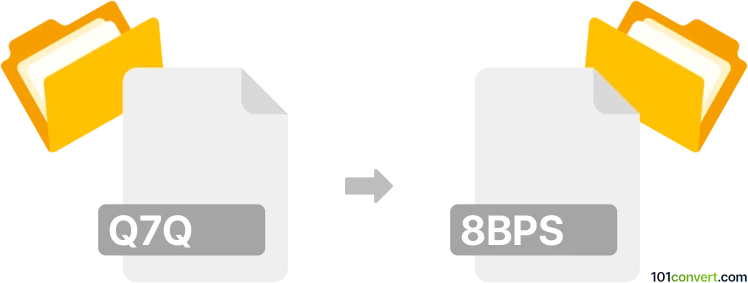
Comment convertir q7q en fichier 8bps
- Autre
- Aucune note pour l'instant.
101convert.com assistant bot
16 h
Comprendre les formats de fichiers q7q et 8bps
Q7Q est un format de fichier de broderie propriétaire utilisé par certaines machines à broder, principalement de la marque Bernina. Il contient des données de points, des informations sur les couleurs et la disposition du motif pour la broderie automatisée.
8BPS est le format de fichier utilisé pour les fichiers d'image Adobe Photoshop (communément appelé PSD). Il stocke des données d'images en calques, y compris des masques, des canaux et des effets, ce qui le rend idéal pour la retouche d'image avancée.
Pourquoi convertir q7q en 8bps ?
Convertir un fichier de broderie Q7Q en un fichier Photoshop 8BPS vous permet de modifier les motifs de broderie en tant qu'images en calques, d'ajouter des effets ou de les préparer pour l'impression ou une utilisation numérique. Cela est utile pour les concepteurs qui souhaitent améliorer ou réutiliser des motifs de broderie dans des projets de graphisme.
Comment convertir q7q en 8bps
La conversion directe de Q7Q en 8BPS n'est pas prise en charge nativement par la plupart des logiciels. Le processus implique généralement deux étapes :
- Convertir Q7Q en un format d'image courant (tel que PNG ou BMP) à l'aide d'un logiciel de broderie.
- Ouvrir l'image dans Adobe Photoshop et l'enregistrer en tant que fichier 8BPS (PSD).
Logiciels recommandés pour la conversion
- Wilcom TrueSizer : Ouvrez le fichier Q7Q et utilisez File → Export → Image pour l'enregistrer en PNG ou BMP.
- Embird : Importez le fichier Q7Q, puis utilisez File → Save As pour l'exporter dans un format d'image.
- Adobe Photoshop : Ouvrez l'image exportée et utilisez File → Save As pour l'enregistrer en tant que fichier PSD (8BPS).
Processus de conversion étape par étape
- Ouvrez votre fichier Q7Q dans Wilcom TrueSizer ou Embird.
- Exportez le motif en tant qu'image PNG ou BMP en haute résolution.
- Lancez Adobe Photoshop et ouvrez l'image exportée.
- Allez dans File → Save As et choisissez Photoshop (*.PSD; *.8BPS) comme format.
- Enregistrez votre fichier. Vous avez maintenant votre motif de broderie au format 8BPS.
Conseils pour d'obtenir les meilleurs résultats
- Exportez à la résolution la plus élevée possible pour préserver les détails du motif.
- Considérez la séparation des couleurs ou des calques dans votre logiciel de broderie avant l'exportation pour une édition plus facile dans Photoshop.
Remarque : cet enregistrement de conversion q7q vers 8bps est incomplet, doit être vérifié et peut contenir des inexactitudes. Veuillez voter ci-dessous pour savoir si vous avez trouvé ces informations utiles ou non.
Logiciel suggéré pour convertir q7q en 8bps
Parcourir par catégorie
- Archives (347)
- Audio (872)
- Autre (14499)
- Bases de données (259)
- Broderie graphique (299)
- CAO (497)
- Cartes mentales et organigrammes (80)
- Composition musicale (212)
- Comptabilité et impôts (127)
- Conception de site web (17)
- Contacts et carnets d'adresses (132)
- De l'audio au texte (42)
- Documents (1687)
- Ebooks (234)
- Fichiers texte (74)
- Graphiques (1483)
- Images de disque (266)
- Internet (117)
- Jeux informatiques (58)
- Modélisation 3D (785)
- Navigation GPS (101)
- Plateformes mobiles (451)
- Polices (57)
- Programmation (56)
- Sous-titres vidéo (70)
- Vidéo (1463)
- Virtualisation (58)